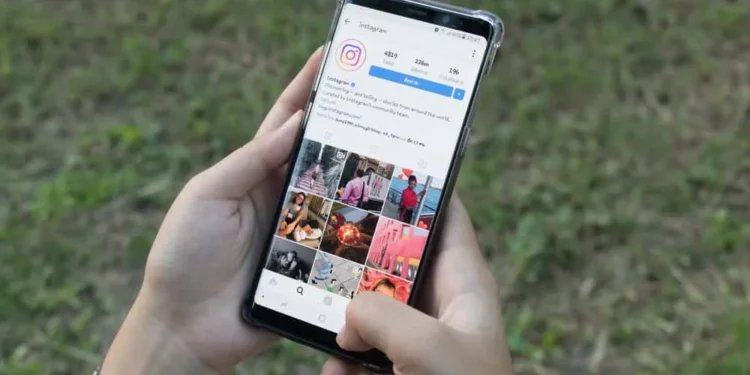Posamezniki in podjetja imajo na Instagramu dejavnosti, ki se dogajajo zanje, in pridobivanje obvestil je pomemben del družbene aplikacije. Ta obvestila, znana kot “omembe”, omogočajo, da vidite oznake, komentarje in všečke, povezane z vašim računom. Poleg tega vas posodablja z angažmaji na objavah, ki jih objavljate, in objavami, ki ste jih morda označili na Instagramu.
Hiter odgovor
Precej enostavno je preveriti svoje omembe na Instagramu. Najprej zaženite aplikacijo in tapnite ikono srca v spodnji navigacijski vrstici. Ko boste prisluškovali, vas bo pripeljalo na stran z oznako “Dejavnost”, kjer boste videli omembe, všečke in oznake. Prav tako boste videli naslednje predloge in obvestila objav na Instagramu od svojih najljubših zvezdnikov in vplivnežev.
Ta članek bo podrobno opisal potrebne informacije, ki jih morate preveriti v aplikaciji Instagram.
Instagram omembe, oznake, všečke in komentarje
Instagram nameni razdelek obvestila o dejavnostih na vašem računu. Na primer, če objavite objavo na Instagramu in se ljudje ukvarjajo, boste dobili obvestila o všečkih in komentarjih, ki jih medsebojno odide . Če ste oseba, ki je aktivna v aplikaciji, lahko preprosto tapnete ta obvestila, da skočite na objave in odgovorite na komentarje in preverite, kako daleč so šle vaše objave.
Te funkcionalnosti niso omejene na vaše objave; Dobili bi jih, če bo vaš račun označen na objavo druge osebe . Recimo, da vas prijatelj označi na sliko, s katero imate nekaj opravka; Vsak komentar in tako kot ljudje, ki padejo na objavo, vam bo viden tudi v vašem polju obvestila.
Instagramove omembe se imenujejo omembe, ker vam aplikacija pove, da vas je “nekdo omenil v komentarju” ali “nekdo vas je omenil na fotografiji/video”, ko ste ga označili. Tako kot ljudje vas lahko označijo za objave ali komentarje, tako lahko tudi vi in obvestilo se bo pojavilo tudi na njihovem zavihku.
Kako si ogledati svoje omembe na Instagramu
Vaše omembe vključujejo sprejete zahteve za sledilce, nove sledilce, zahteve za sporočila, skupinske zahteve, sobe in obvestila o objavi od vaših najljubših uporabnikov Instagrama. Če želite preveriti svoje omembe na Instagramu, so to naslednji koraki.
- Zaženite svojo aplikacijo Instagram in se prijavite v svoj račun.
- V spodnji navigacijski vrstici poleg vašega profila boste videli ikono srca . Tapnite to.
- Videli boste stran z dejavnostmi , ki na vaš račun navaja vsa obvestila ali “omeni”.
Instagram na tej strani dejavnosti prikazuje le sto najnovejših Instagram obvestil.
Kako lahko nastavitve prilagodite svojim omembam?
Instagram vam omogoča , da prilagodite nastavitve svojim objavam, tako da omejite, kdo lahko komentira in označite za objavo . Zlasti je mogoče izklopiti komentarje in omejiti “omembe”, ki jih dobite od ljudi, ki se ukvarjajo z vašimi objavami. Tudi v nastavitvah obvestil se lahko odločite, da boste začasno ustavili vsa obvestila, ki jih dobite iz objav, zgodb in komentarjev.
Vendar pa se obvestilo ne konča, saj se lahko odločite za izklop predlogov z Instagrama, obvestila o novih sledilcih, sprejetih zahtevkih in bio omembe . Nato nadzoruje vaša obvestila za zahteve za sporočila, skupinske zahteve, sobe in celo video klepete.
Če želite dostopati do teh nastavitev, sledite tem preprostim korakom.
- Zaženite svojo aplikacijo na Instagramu in se prijavite v svoj račun.
- Tapnite ikono profila v skrajni desni strani spodnje navigacijske vrstice.
- Kliknite na tri-linijskem meniju v zgornjem desnem kotu strani.
- Dotaknite se nastavitev .
- Kliknite na obvestila .
Na voljo boste na voljo možnosti, kjer lahko na Instagramu prilagodite svoja obvestila, kot želite.
Kako lahko vidite svoje stare omembe na Instagramu?
Ker Instagram prikazuje samo 100 vaših najnovejših obvestil, morda ne boste videli starejših obvestil, če iščete nekaj posebnega. Vendar Instagram vodi evidenco o vseh dejavnostih v aplikaciji in bo lahko našel starejše omembe, ko zahtevate podatke svoje aplikacije.
Sledite tem korakom na telefonu Android ali iOS, da pregledate in prenesete svoje podatke.
- Zaženite svojo aplikacijo na Instagramu in se prijavite v svoj račun.
- Kliknite ikono profila v skrajni desni strani spodnje navigacijske vrstice.
- Kliknite na tri-linijski meni v zgornjem desnem kotu vaše strani profila in tapnite » Vaša dejavnost «.
- Tapnite na » Zgodovina računa «.
- Zgodovino filtrirajte z datumom in se prijavite za starejšo omembo.
Lahko se odločite za prenos svoje dejavnosti za kopijo, na katero se lahko vedno sklicujete. Sledite tem korakom za to.
- Pomaknite se do strani profila, tako da tapnete ikono profila v zgornjem desnem kotu.
- Kliknite na tri-linijski meni v zgornjem desnem kotu.
- Dotaknite se ” Svojo dejavnost .”
- Kliknite » Prenesite svoje podatke .«
- Vnesite svoj e -poštni naslov , kjer želite, da se kopija pošlje, in kliknite tapnite na » Zahtevajte prenesete .«
Zaključek
Vaše omembe so zdaj lahko dostopne s temi metodami in lahko preverite katero koli dejavnost, ki ste jo kdaj imeli na Instagramu. In če želite prenehati dobiti obvestila na Instagramu, sledite zgoraj omenjenim korakom.